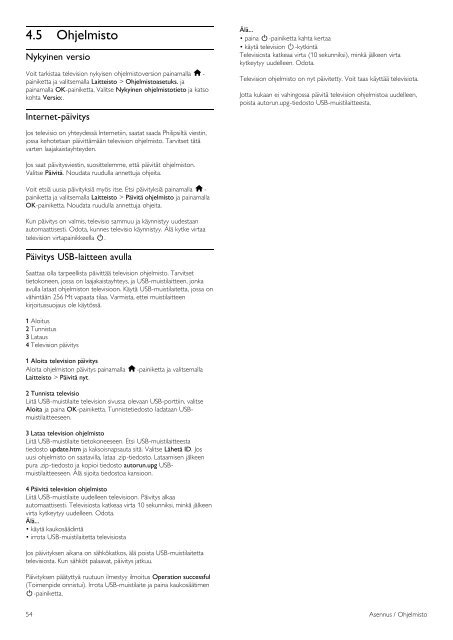Philips Téléviseur LED - Mode d’emploi - FIN
Philips Téléviseur LED - Mode d’emploi - FIN
Philips Téléviseur LED - Mode d’emploi - FIN
Create successful ePaper yourself
Turn your PDF publications into a flip-book with our unique Google optimized e-Paper software.
4.5 Ohjelmisto<br />
Nykyinen versio<br />
Voit tarkistaa television nykyisen ohjelmistoversion painamalla h-<br />
painiketta ja valitsemalla Laitteisto > Ohjelmistoasetuks. ja<br />
painamalla OK-painiketta. Valitse Nykyinen ohjelmistotieto ja katso<br />
kohta Versio:.<br />
Internet-päivitys<br />
Älä...<br />
• paina O-painiketta kahta kertaa<br />
• käytä television O-kytkintä<br />
Televisiosta katkeaa virta (10 sekunniksi), minkä jälkeen virta<br />
kytkeytyy uudelleen. Odota.<br />
Television ohjelmisto on nyt päivitetty. Voit taas käyttää televisiota.<br />
Jotta kukaan ei vahingossa päivitä television ohjelmistoa uudelleen,<br />
poista autorun.upg-tiedosto USB-muistilaitteesta.<br />
Jos televisio on yhteydessä Internetiin, saatat saada <strong>Philips</strong>iltä viestin,<br />
jossa kehotetaan päivittämään television ohjelmisto. Tarvitset tätä<br />
varten laajakaistayhteyden.<br />
Jos saat päivitysviestin, suosittelemme, että päivität ohjelmiston.<br />
Valitse Päivitä. Noudata ruudulla annettuja ohjeita.<br />
Voit etsiä uusia päivityksiä myös itse. Etsi päivityksiä painamalla h-<br />
painiketta ja valitsemalla Laitteisto > Päivitä ohjelmisto ja painamalla<br />
OK-painiketta. Noudata ruudulla annettuja ohjeita.<br />
Kun päivitys on valmis, televisio sammuu ja käynnistyy uudestaan<br />
automaattisesti. Odota, kunnes televisio käynnistyy. Älä kytke virtaa<br />
television virtapainikkeella O.<br />
Päivitys USB-laitteen avulla<br />
Saattaa olla tarpeellista päivittää television ohjelmisto. Tarvitset<br />
tietokoneen, jossa on laajakaistayhteys, ja USB-muistilaitteen, jonka<br />
avulla lataat ohjelmiston televisioon. Käytä USB-muistilaitetta, jossa on<br />
vähintään 256 Mt vapaata tilaa. Varmista, ettei muistilaitteen<br />
kirjoitussuojaus ole käytössä.<br />
1 Aloitus<br />
2 Tunnistus<br />
3 Lataus<br />
4 Television päivitys<br />
1 Aloita television päivitys<br />
Aloita ohjelmiston päivitys painamalla h-painiketta ja valitsemalla<br />
Laitteisto > Päivitä nyt.<br />
2 Tunnista televisio<br />
Liitä USB-muistilaite television sivussa olevaan USB-porttiin, valitse<br />
Aloita ja paina OK-painiketta. Tunnistetiedosto ladataan USBmuistilaitteeseen.<br />
3 Lataa television ohjelmisto<br />
Liitä USB-muistilaite tietokoneeseen. Etsi USB-muistilaitteesta<br />
tiedosto update.htm ja kaksoisnapsauta sitä. Valitse Lähetä ID. Jos<br />
uusi ohjelmisto on saatavilla, lataa .zip-tiedosto. Lataamisen jälkeen<br />
pura .zip-tiedosto ja kopioi tiedosto autorun.upg USBmuistilaitteeseen.<br />
Älä sijoita tiedostoa kansioon.<br />
4 Päivitä television ohjelmisto<br />
Liitä USB-muistilaite uudelleen televisioon. Päivitys alkaa<br />
automaattisesti. Televisiosta katkeaa virta 10 sekunniksi, minkä jälkeen<br />
virta kytkeytyy uudelleen. Odota.<br />
Älä...<br />
• käytä kaukosäädintä<br />
• irrota USB-muistilaitetta televisiosta<br />
Jos päivityksen aikana on sähkökatkos, älä poista USB-muistilaitetta<br />
televisiosta. Kun sähköt palaavat, päivitys jatkuu.<br />
Päivityksen päätyttyä ruutuun ilmestyy ilmoitus Operation successful<br />
(Toimenpide onnistui). Irrota USB-muistilaite ja paina kaukosäätimen<br />
O-painiketta.<br />
54 Asennus / Ohjelmisto